![]()
A caixa de diálogo Salvar como, permite salvar arquivos de bípede (BIP), figura (FIG) e etapas (STP).
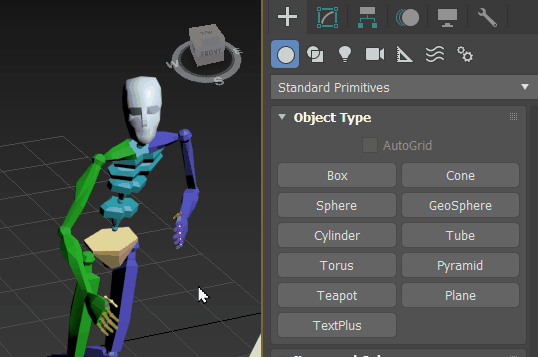
Ao salvar arquivos FIG (no modo de figura), a caixa de diálogo Salvar como é uma caixa padrão do Windows Salvar arquivo. No entanto, quando você salvar arquivos BIP ou STP, você poderá salvar os objetos e controladores de animação com o arquivo.
Interface
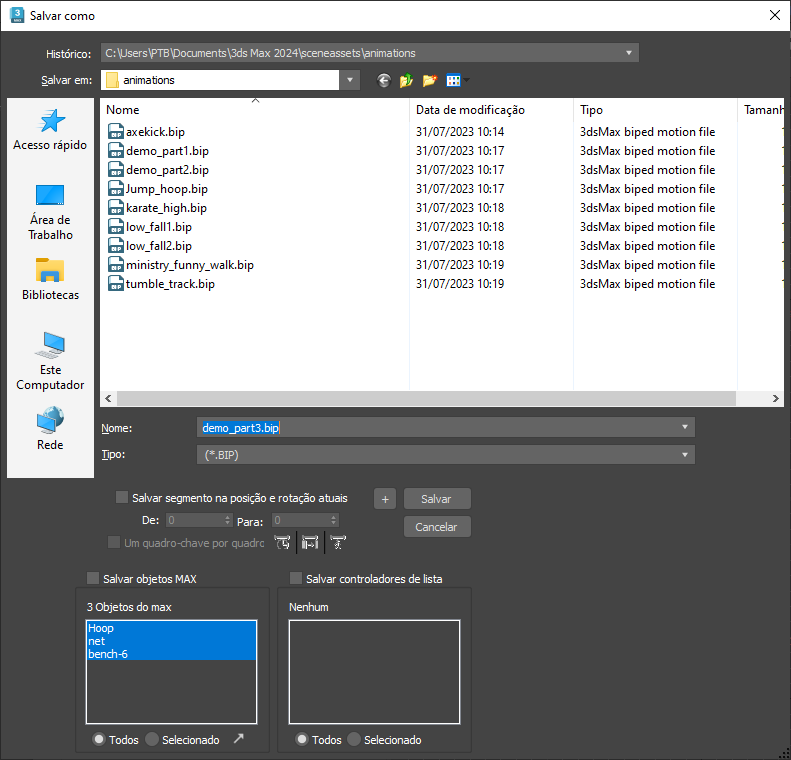
- Histórico
- Esta lista suspensa permite escolher os diretórios onde você salvou recentemente os arquivos de movimento do bípede. Consulte Listas de histórico do arquivo de movimento.
- Procurar em
- Abre uma janela de navegação para mover para outros diretórios ou unidades.
-
 Ir para a última pasta visitada
Ir para a última pasta visitada - Clique para retornar à pasta examinada anteriormente.
-
 Um nível acima
Um nível acima - Subir um nível na estrutura de diretórios.
-
 Criar nova pasta
Criar nova pasta - Permite criar uma nova pasta enquanto você estiver nesta caixa de diálogo.
-
 Menu Vista
Menu Vista - Permite escolher o nível de detalhe a ser exibido na lista de arquivos.
- [janela de lista]
-
Quando Detalhes é selecionado, o conteúdo do diretório é exibido com nome, tamanho, tipo, data de modificação e atributos. É possível classificar os arquivos clicando na etiqueta da cada parâmetro.
- Nome do arquivo
- O nome de seu arquivo FIG, BIP ou STP.
- Salvar como tipo
- Define o tipo de arquivo para o arquivo salvo.
- Arquivo de figuras (.FIG ) Salva a estrutura e a posição de um bípede em modo de Figura. Depois de ajustar o bípede em uma malha no modo de figura, salve um arquivo de figuras. Se o bípede for movido acidentalmente no modo de figura, recarregue este arquivo.
- Arquivo de bípedes (.BIP ) Salva um arquivo de movimento do bípede. Um arquivo BIP inclui passos e dados do quadro-chave. Os arquivos de bípede armazenam o movimento completo e permitem criar bibliotecas de movimento. Crie sua própria biblioteca BIP animando o bípede e salvando um arquivo BIP.
- Arquivo de etapas (.STP ) Salva a sincronização de passos e os dados de localização em formato ASCII. Os arquivos de etapas não contêm as chaves do corpo (espinha, braços etc.).
 [botão sinal mais]
[botão sinal mais]- Salva o arquivo com um número incremental no nome de arquivo. Não sobrescreve um arquivo existente.
- Salvar segmento na posição e rotação atual
- Permite selecionar os segmentos da animação para seu arquivo BIP ou STP.
- De: Inicia o salvamento neste quadro da animação nomeada.
- Para: Cessa o salvamento neste quadro da animação indicada.
- Um quadro-chave por quadro Salva uma chave em cada quadro. Ative este recurso se você planeja extrair passos usando Carregar arquivo de captura de movimento na implementação Captura de movimento.
-
 Segmento de tempo ativo: Quando ativado, a animação no segmento de tempo ativo é salva.
Segmento de tempo ativo: Quando ativado, a animação no segmento de tempo ativo é salva.
-
 Intervalo de transição editado: Salva os quadros somente em uma transição. Para ativar este botão, selecione um corte na implementação de Fluxo de movimento
Intervalo de transição editado: Salva os quadros somente em uma transição. Para ativar este botão, selecione um corte na implementação de Fluxo de movimento  Lista de script, abra o Editor de transição e, a seguir, clique em Salvar arquivo e na caixa de diálogo Salvar como, ative Salvar segmento na posição e rotação atual.
Dica: Salvar o movimento somente na transição pode ser útil no desenvolvimento de jogos.
Lista de script, abra o Editor de transição e, a seguir, clique em Salvar arquivo e na caixa de diálogo Salvar como, ative Salvar segmento na posição e rotação atual.
Dica: Salvar o movimento somente na transição pode ser útil no desenvolvimento de jogos. -
 Período de animação do bípede Quando selecionado, somente o tempo que contém a animação do bípede é salvo.
Período de animação do bípede Quando selecionado, somente o tempo que contém a animação do bípede é salvo.
Salvar grupo de objetos MAX
- Salvar objetos MAX
- Quando ativado, qualquer cinemática inversa, destino da cabeça ou objeto vinculado na cena é salvo com o arquivo BIP.
- [lista de objetos]
- Cada objeto associado ao bípede na cena é exibido aqui junto com seu tipo de objeto.
- Todos Quando selecionado, todos os objetos associados são salvos com o arquivo BIP.
- Selecionado Quando selecionado, somente os objetos realçados são salvos com o arquivo BIP.
 [Botão Selecionar objetos]
[Botão Selecionar objetos]- Clique para abrir uma caixa de diálogo que permite selecionar objetos adicionais para salvar com o arquivo. Os controles nesta caixa de diálogo são os mesmos Scene Explorer_controls.
Salvar controladores de lista de grupo
- Salvar controladores de lista
- Quando ativado, qualquer controlador de animação atribuído ao bípede será salvo com o arquivo BIP.
- [Lista de controladores]
- Cada controlador de animação utilizado com o bípede na cena é exibido aqui junto com o objeto que ele controla.
- Todos Quando ativado, todos os controladores de animação associados são salvos com o arquivo BIP.
- Selecionado Quando ativado, somente os controladores de animação realçados são salvos com o arquivo BIP.